Menedżer profili użytkowników Firefox: Twórz i zarządzaj wieloma profilami użytkowników
Ponieważ pojedynczy komputer jest czasami współdzielony przez wielu użytkowników, istnieje wbudowany Menedżer profili użytkowników przeglądarki Firefox(Firefox User Profile Manager) , który pomaga tworzyć wiele profili. Wszystkie Twoje dane osobowe dotyczące przeglądarki, takie jak zakładki, historia, pliki cookie, mogą być przechowywane pod tym jednym „ Profilem(Profile) ” w przeglądarce Firefox . Zobaczmy więc, jak utworzyć i zarządzać profilem użytkownika w przeglądarce Firefox .
Twórz(Create) wiele profili użytkowników za pomocą Menedżera profili użytkowników przeglądarki Firefox(Firefox User Profile Manager)
Profil utworzony za pomocą Menedżera profili użytkownika(User Profile Manager) jest przechowywany w innej lokalizacji niż pliki programu Firefox . Każdy z tych profili przechowuje osobny zestaw informacji o użytkowniku i pozwala w razie potrzeby usuwać, zmieniać nazwy i przełączać profile.
- Uruchom przeglądarkę Firefox.
- Wpisz about:profiles w pasku adresu i naciśnij Enter .
- Zezwól na załadowanie strony Informacje o profilach .(About Profiles)
- Utwórz nowy profil.
- Dodaj nazwę profilu.
- Wybierz folder, jeśli chcesz zapisać profil na swoim komputerze.
- Zarządzaj profilami, zmieniając ich nazwę lub usuwając.
Omówmy ten proces bardziej szczegółowo.
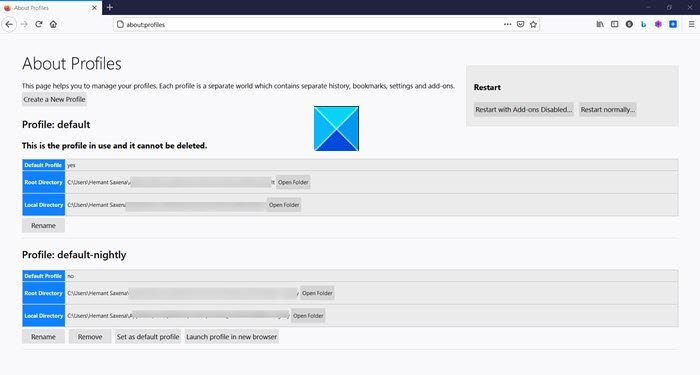
Wpisz about:profiles w pasku adresu i naciśnij klawisz Enter . Spowoduje to otwarcie strony Informacje o profilach(About Profiles) .
Aby utworzyć nowy, dodatkowy profil, kliknij przycisk Utwórz profil(Create Profile) , aby uruchomić Kreator tworzenia profilu.(the Create Profile Wizard.)
Przypisz nazwę do profilu. Niezbędne jest wybranie nazwy opisowej, takiej jak imię i nazwisko.
Wybierz folder, jeśli chcesz zapisać profil na swoim komputerze. W przeciwnym razie zignoruj monit. Pamiętaj również, że jeśli chcesz wybrać własną lokalizację folderu dla profilu, wybierz pusty folder. Ponieważ, jeśli zdecydujesz się przechowywać informacje w folderze, który nie jest pusty, a później spróbujesz usunąć profil za pomocą opcji „ Usuń pliki”(Delete Files’) , wszystko w tym folderze zostanie usunięte.

Podobnie, jeśli chcesz zmienić nazwę folderu, wybierz profil, którego nazwę chcesz zmienić, i naciśnij przycisk Zmień nazwę profilu(Rename Profile) .
Wprowadź nową nazwę i kliknij OK .
Na koniec możesz usunąć istniejący profil w następujący sposób:
W Menedżerze profili(Profile Manager) wybierz profil do usunięcia i kliknij opcję Usuń profil .(Delete Profile)
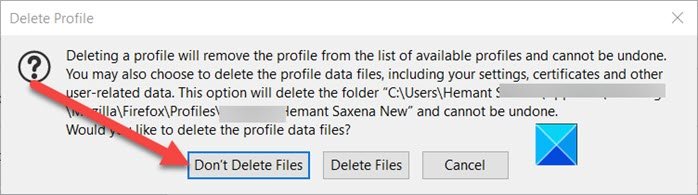
Po wyświetleniu monitu potwierdź usunięcie profilu, korzystając z jednej z poniższych opcji.
- Nie usuwaj plików(Don’t Delete Files) — usuwa profil z Menedżera profili,(Profile Manager) ale zachowuje pliki danych profilu na komputerze w folderze przechowywania.
- Usuń pliki(Delete Files) – jak sama nazwa wskazuje, ta opcja całkowicie usuwa profil i jego pliki, w tym zakładki profilu, ustawienia, hasła itp.
Mam nadzieję, że to pomoże!
Related posts
Jak zmienić nazwę użytkownika i obraz profilu w Edge, Chrome, Firefox
Firefox Profile Manager pozwala tworzyć, usuwać lub przełączać profile Firefoksa
Jak skonfigurować wiele profili użytkowników na Androidzie?
Jak korzystać z Menedżera zadań Firefoksa
Jak znaleźć folder Firefox Profile na komputerze z systemem Windows?
Przywróć brakujące lub usunięte zakładki lub ulubione Firefoksa
Dodaj folder profilu użytkownika do okienka nawigacji Eksploratora plików
Jak przeprowadzić migrację profilu Firefoksa we właściwy sposób?
Profil nie został całkowicie usunięty, Błąd - Katalog nie jest pusty
Ashampoo PDF Free: edytuj, twórz i zarządzaj plikami PDF w systemie Windows 10
Jak tworzyć i zarządzać kolekcjami Instagram
Darmowa wersja Zoho Vault Password Manager oraz rozszerzenie Chrome i Firefox
Jak skonfigurować Firefox Permission Manager dla stron internetowych
Jak stworzyć i zarządzać stroną grupową na Facebooku
Utwórz skrót do witryny na pulpicie za pomocą przeglądarki Chrome, Edge, Firefox
Jak naprawić uszkodzony profil użytkownika w systemie Windows 10?
Pokaż lub ukryj opcję blokady w obrazie profilu konta użytkownika w menu Start
Jak tworzyć i usuwać profile w przeglądarce Google Chrome
Nie loguj użytkowników za pomocą profili tymczasowych w systemie Windows 10
Jak zarządzać zalogowanymi kontami użytkowników za pomocą Menedżera zadań w systemie Windows 10?
